許多用戶在使用 iPhone 熱點來連接電腦時,經常會遇到 iPhone 分享網路斷線、個人熱點無法被偵測、iPhone 熱點連不上或熱點頻繁斷線的問題。這些問題可能與USB 網路共用無法開啟、Wi-Fi 驗證錯誤或電腦網路不穩有關。本篇文章將深入分析這些問題的原因,並提供完整的解決方案,幫助你順利使用解決網路斷線的問題。
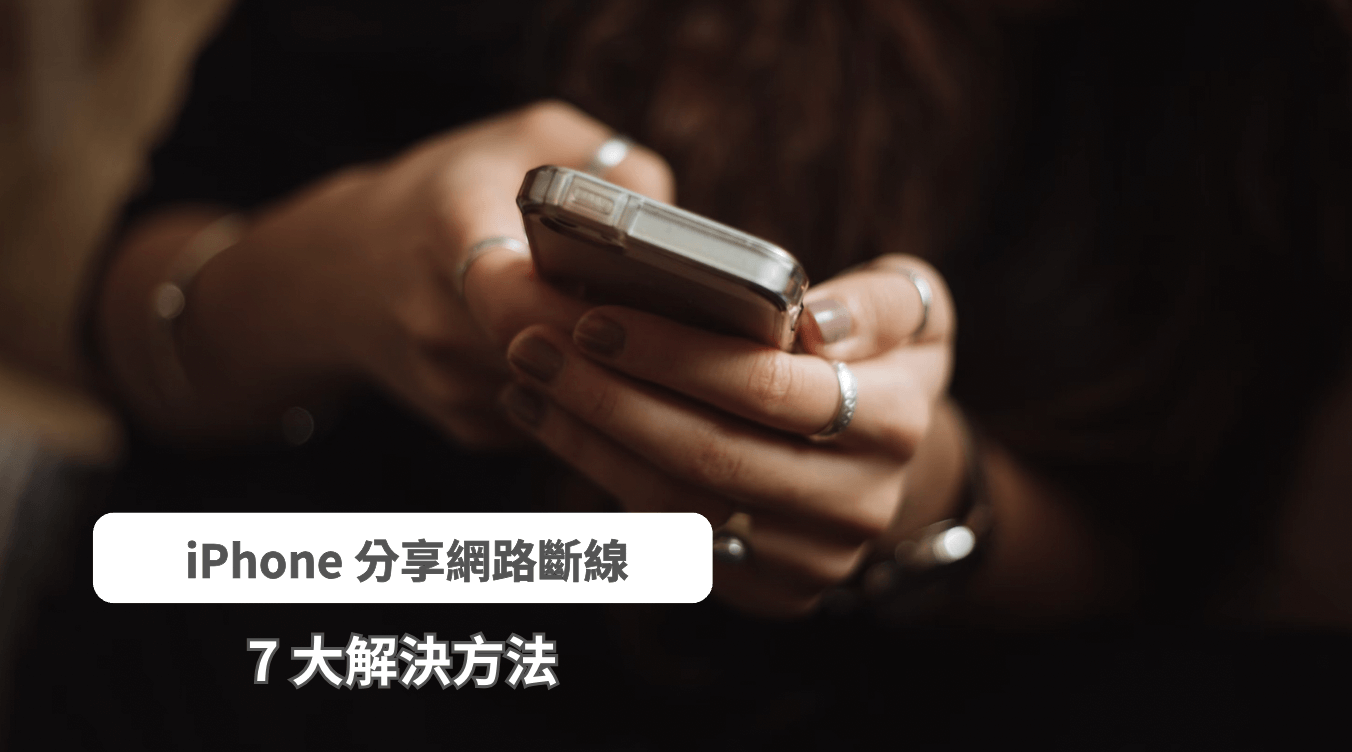
iPhone 分享網路斷線解決方案
第一部分:如何解決 iPhone 熱點連不上?
當電腦連不上手機網路 iPhone,你可以依照以下步驟逐步排查並解決問題。
1檢查個人熱點可被偵測
個人熱點必須處於「開啟」狀態,才能讓其他裝置發現並連接。請依照以下步驟確認: 1.進入「下拉式選單」>「個人熱點」,確定已開啟為可被偵測狀態 2.如果個人熱點無法被偵測,可嘗試關閉後重新開啟。
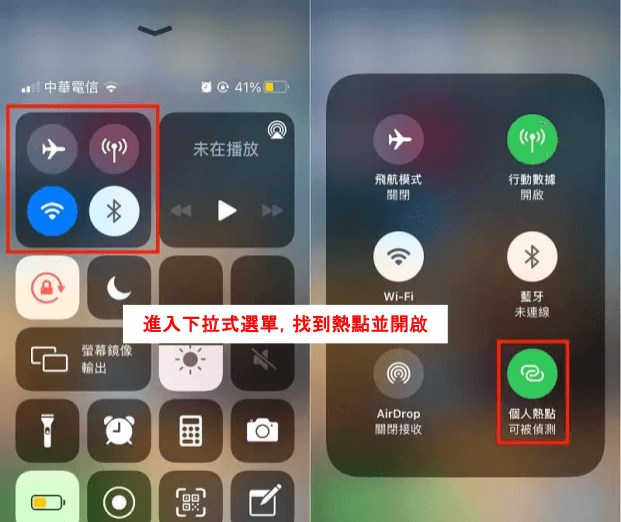
2確認個人熱點已啟用「允許其他人加入」
當 iPhone 熱點連不上或電腦無法偵測到個人熱點時,最常見的原因之一是未啟用「允許其他人加入」。可以依照以下步驟確認此設定已開啟:
1.打開「設定」,點選 「個人熱點」。
2.確定 「允許其他人加入」 已開啟(開關應為綠色)。
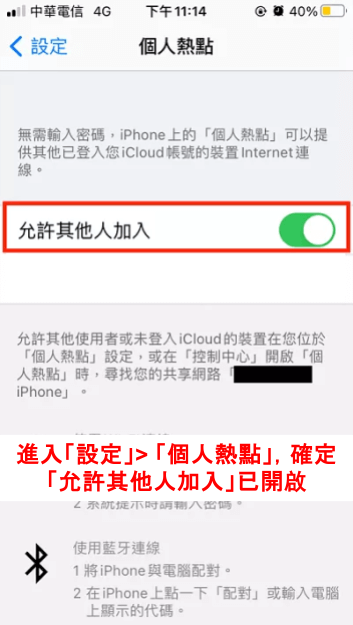
3查看手機訊號強度
若iPhone 熱點連不上,可能是行動網路訊號較差,導致分享的網速不穩。請檢查手機訊號,如有需要可移動到訊號較佳的位置。

4重啟行動數據、Wi-Fi、個人熱點等
當 iPhone 熱點連不上或手機分享網路給電腦無法連線,可能是行動數據、Wi-Fi 或個人熱點設定發生錯誤。此時,關閉並重新啟動這些功能,可以解決多數連線問題。
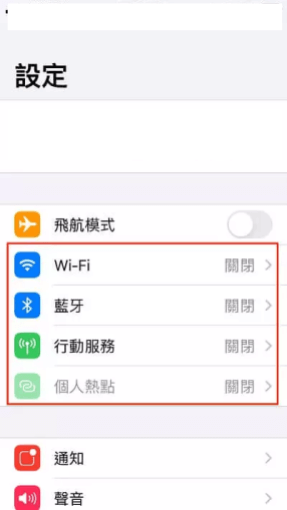
5啟用 iPhone「最大化相容性」
「最大化相容性」是 iPhone 個人熱點內的一項設定,當你開啟這個功能時,iPhone 會將熱點 Wi-Fi 頻段從 5GHz 降為 2.4GHz,以提高相容性。因此如果你的電腦與iPhone 熱點斷線,可以嘗試啟用最大化相容性。其開啟的操作步驟如下:
進入「設定」>「個人熱點」,開啟 「最大化相容性」
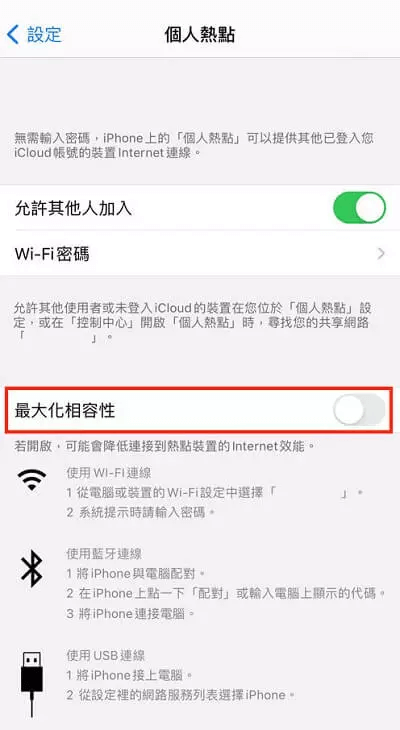
6將 iPhone 重新開機
當 iPhone 熱點連不上時,最簡單的方法之一是重啟 iPhone,許多網路問題都能透過重新啟動來解決。其方法如下:
按住iPhone側邊按鈕,然後拖移滑桿來關機。
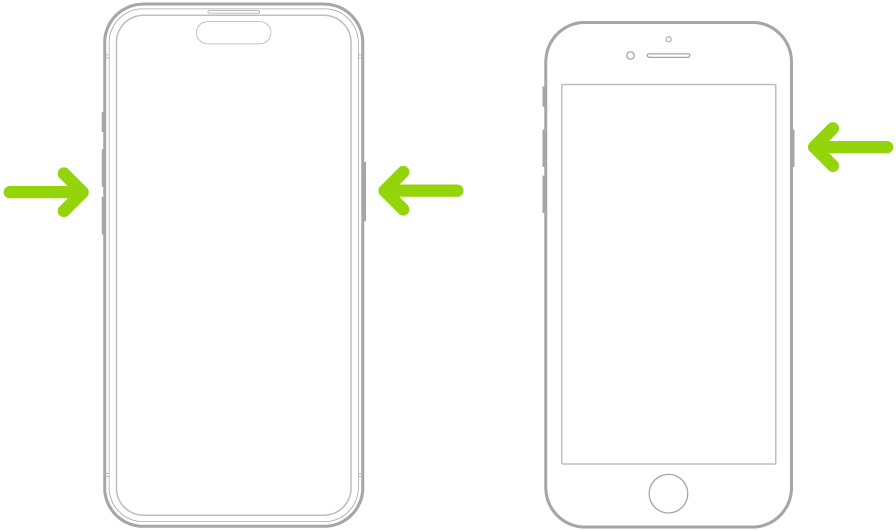
7重置網路設定
如果嘗試以上步驟後 個人熱點仍無法連線,此時可以嘗試重置網路設定:
進入「設定」>「一般」>「重置」>「重置網路設定」,然後重新開機並重新設定個人熱點就可以了。
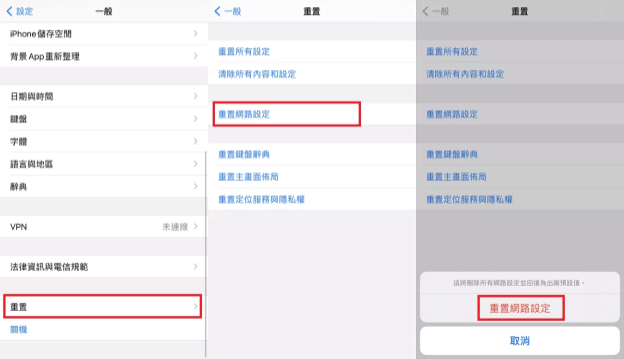
第二部分:電腦連不上手機網路 iPhone 怎麼辦?
如果電腦連不上手機網路 iPhone,也有可能是電腦端的問題。以下提供3種解決方案:
1將電腦跟手機重新開機
許多網路連線異常都可以透過重新開機來解決,因為這能夠釋放記憶體、重新載入網路模組,避免背景程式影響連線,其操作步驟如下:
重新開機 iPhone(參考前一節的方法),重新開機電腦(Windows 或 Mac),開機後,再次嘗試連接個人熱點。
2關閉防火牆與 VPN
某些情況下,Windows 防火牆或 VPN 可能會影響 iPhone 分享網路給電腦,請暫時關閉防火牆與 VPN,然後重新嘗試連線。其操作步驟如下:
進入「控制台」,點選「系統與安全性」>「Windows 防火牆」>「開啟或關閉Wind ows 防火牆」>「確定」。
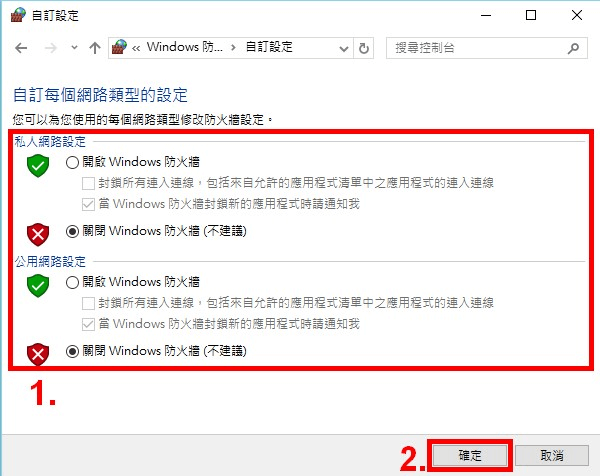
第三部分:如何避免 iPhone 熱點自動關閉?
許多用戶會發現 iPhone 熱點經常自動關閉,這是 iOS 內建的節能機制,但可以透過以下方式減少影響:
1保持螢幕亮屏
當 iPhone 熱點長時間未被使用,系統可能會自動關閉熱點。可透過 「設定」>「螢幕顯示與亮度」 設定 「自動鎖定」為「永不」,保持螢幕常亮。
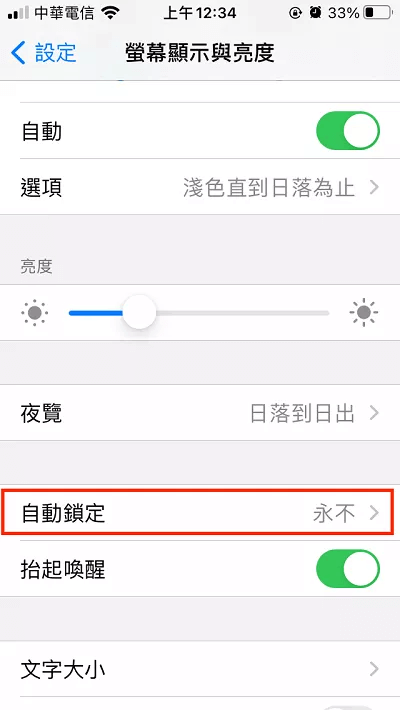
2使用藍牙連接
如果個人熱點連不上或經常斷線,可考慮透過藍牙分享網路,此方法比 Wi-Fi 省電且更穩定。
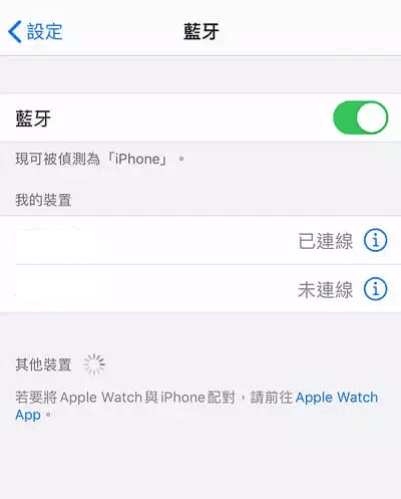
同場加映:如何秘密監控伴侶或孩子的 iPhone
若你有監控需求,接下來將推薦你一款好用的軟體! KidsGuard Pro 不僅能幫助你恢復聊天記錄,還能讓你在不被察覺的情況下查看對方iPhone裡的各種資料。這對於家長或關心伴侶的人來說,絕對是一個好幫手。
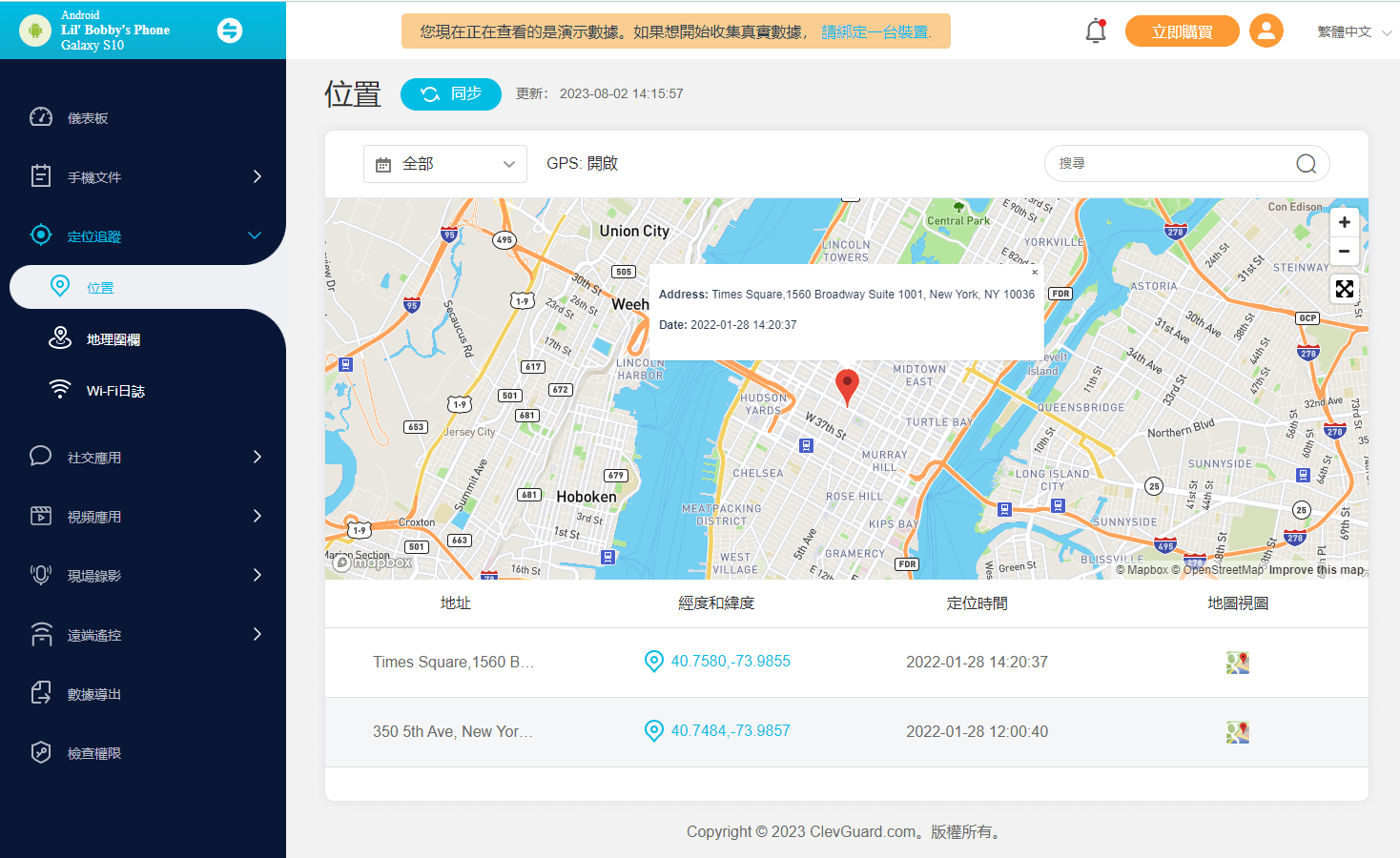
KidsGuard Pro定位追蹤軟體能做什麼

KidsGuard Pro - 專業且隱祕的手機追蹤器
- iPhone聊天記錄監控:可以全面記錄設備上iPhone的聊天內容,包括文字訊息、圖片、影片和語音訊息。
- iPhone通話記錄追蹤:可以查看所有iPhone通話記錄,包含來電和去電的詳細資訊。
- 多媒體文件存取:支援查看設備中與iPhone相關的所有多媒體檔案。
- 監控Gmail信件:可閱讀Gmail中的郵件,掌握對話內容。
- 追蹤登入IP地址:確認Google帳號的登錄位置,確保帳號未被盜用。
- 監視YouTube觀看紀錄:了解孩子或伴侶的觀看偏好,確保內容適齡。
- 可以查看對方的Facebook活動:如收發訊息、按讚、私密相片、影片和發文等。
- 無需知道對方密碼即可快速入侵他人的Facebook帳號。
使用 KidsGuard Pro快速監控對方手機!
步驟 1 點擊下方按鈕,前往官網註冊並購買KidsGuard Pro帳號。你還可以點擊下方「查看演示」按鈕了解KidsGuard Pro的完整功能!
步驟 2註冊後,按照下方步驟下載並安裝KidsGuard Pro應用到你想要監控的手機裏。這個過程需要大概3-5分鐘。
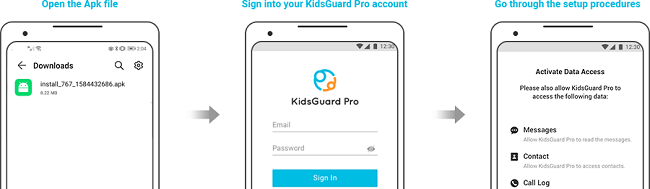
步驟 3 配置完成後, 應用程式圖標將從目標手機的主螢幕上消失,該應用程式完全在後台工作。現在你可以回到自己的手機或電腦上,前往KidsGuard Pro在線監控面板獲得監控資訊啦。
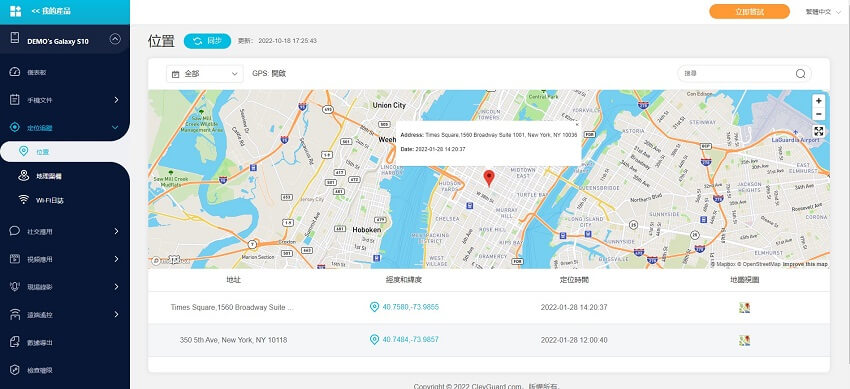
第五部分:關於 iPhone 熱點連不上的相關問題和解答
1. 為什麼 iPhone 熱點連不上 Mac?
請確定 Mac 已開啟 Wi-Fi,並嘗試移除舊的熱點記錄後重新連線。
2. 為什麼 iPhone 分享網路給電腦後,速度很慢?
可能是因為手機訊號較差,建議切換到 4G/5G 並確保熱點無其他設備佔用頻寬。
3. 為什麼熱點經常自動關閉?
這是 iPhone 內建的省電設計,建議透過保持螢幕亮屏或使用藍牙來避免頻繁關閉。
結論
透過本篇文章的詳細解析,相信大家對 iPhone 熱點連不上、電腦網路不穩、Wi-Fi 驗證錯誤等問題有了更深入的了解。如果你的 iPhone 熱點斷線 或 USB 分享網路連不上,歡迎嘗試本文提供的解決方案,希望能幫助你順利連線! 如果想要監控孩子或伴侶,也可以透過KidsGuard Pro 來幫助你觀察孩子的網路軌跡!








